
Windows aktiviert Geräteverschlüsselung auf vielen Windows 10- und 8.1-PCs sofort einsatzbereit. Es auch lädt Ihren Wiederherstellungsschlüssel auf die Server von Microsoft hoch So können Sie auch dann wieder auf Ihre verschlüsselten Laufwerke zugreifen, wenn Sie deren Kennwörter vergessen haben.
Wenn Sie damit nicht vertraut sind, können Sie den Wiederherstellungsschlüssel von den Servern von Microsoft löschen oder sogar einen neuen Schlüssel erstellen. Dieser Vorgang funktioniert sogar mit Home-Editionen von Windows, obwohl diese keinen Zugriff auf die vollständige BitLocker-Verschlüsselung haben, die von den Professional-Versionen bereitgestellt wird.
Sie sollten dies wahrscheinlich nicht tun
VERBUNDEN: Hier ist der Grund, warum die Verschlüsselung von Windows 8.1 das FBI nicht zu erschrecken scheint
Realistisch gesehen sollten Sie dies wahrscheinlich nicht tun. Es ist ungewöhnlich, dass Microsoft stillschweigend Wiederherstellungsschlüssel auf seine eigenen Server hochlädt, aber es ist nicht schlechter als der vorherige Status Quo. Frühere Windows-Versionen - und die vielen aktuellen Windows-PCs, auf denen die Geräteverschlüsselung noch nicht aktiviert ist - sind nur unverschlüsselt. Das bedeutet, dass jeder auf seine Dateien zugreifen kann, wenn er den Computer in die Hände bekommt. Das Aktivieren der Verschlüsselung und das Erteilen eines Wiederherstellungsschlüssels für Microsoft ist eine große Hilfe gegen Laptop-Diebe und andere Personen, die möglicherweise Ihre Dateien durchsuchen möchten.
Mit dem Wiederherstellungsschlüssel können Sie auch dann wieder auf die Dateien Ihres Computers zugreifen, wenn Sie Ihr Kennwort vergessen haben, oder die Hardware auf Ihrem System aktualisieren (wodurch Sie manchmal vom verschlüsselten Laufwerk ausgeschlossen werden). Sie melden sich einfach online bei Ihrem Microsoft-Konto an, suchen den Wiederherstellungsschlüssel und geben ihn in Ihren Computer ein, um auf die gesperrte Festplatte zuzugreifen. Dies ist ein großer Segen für Heimanwender, die ihre Wiederherstellungsschlüssel nicht unbedingt an einem sicheren Ort sichern und möglicherweise ihre Passwörter vergessen. Heimanwender wären nicht glücklich, wenn sie alle Dateien auf ihren Computern wegen etwas so Dummem verloren hätten.
Die andere Seite der Medaille ist natürlich, dass Microsoft gezwungen sein könnte, der Regierung Ihren Wiederherstellungsschlüssel zu geben. Oder alternativ könnte jemand physischen Zugriff auf Ihren Computer erhalten und irgendwie in Ihr Microsoft-Konto gelangen, um auf den Wiederherstellungsschlüssel zuzugreifen und die Verschlüsselung zu umgehen. Mit den folgenden Tipps wird Microsoft dieser Wiederherstellungsschlüssel entzogen. Aber wenn Sie dies tun, Sie müssen eine Kopie davon selbst aufbewahren und an einem sicheren Ort aufbewahren . Wenn Sie es verlieren und Ihr Passwort vergessen oder Ihre Hardware aktualisieren, ohne zuvor die Verschlüsselung zu deaktivieren, werden Sie endgültig von Ihrem Computer ausgeschlossen.
Löschen Sie den Wiederherstellungsschlüssel von den Servern von Microsoft
Öffnen Sie die Option, um zu überprüfen, ob Microsoft einen Wiederherstellungsschlüssel für einen oder mehrere Ihrer PCs speichert https://onedrive.live.com/recoverykey Seite in Ihrem Webbrowser. Melden Sie sich mit demselben Microsoft-Konto an, mit dem Sie sich zuerst auf diesem Windows-PC angemeldet haben.
Wenn auf den Servern von Microsoft keine Schlüssel gespeichert sind, wird die Meldung "Sie haben keine BitLocker-Wiederherstellungsschlüssel in Ihrem Microsoft-Konto" angezeigt.
Wenn Sie Wiederherstellungsschlüssel auf den Servern von Microsoft gespeichert haben, werden hier ein oder mehrere Wiederherstellungsschlüssel angezeigt. Klicken Sie auf den Namen Ihres Computers und dann auf den Link "Löschen", der angezeigt wird, um Ihren Wiederherstellungsschlüssel von den Servern von Microsoft zu löschen.
Warnung : Notieren Sie sich diesen Wiederherstellungsschlüssel oder drucken Sie ihn aus und bewahren Sie ihn an einem sicheren Ort auf, bevor Sie ihn löschen! Sie benötigen den Wiederherstellungsschlüssel, falls Sie jemals wieder auf Ihre verschlüsselten Dateien zugreifen müssen.
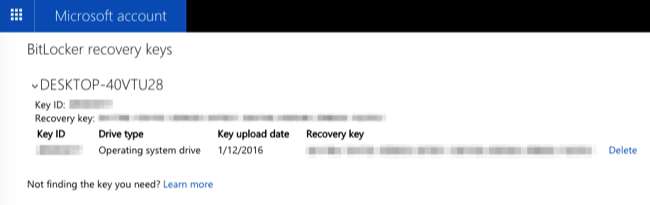
Generieren Sie einen neuen Wiederherstellungsschlüssel
Microsoft verspricht, dass sie alle Wiederherstellungsschlüssel, die Sie von ihren Servern entfernen, schnell löschen werden. Wenn Sie jedoch ein bisschen paranoid sind, ist dies wahrscheinlich nicht gut genug für Sie. Sie können stattdessen von Windows einen neuen Wiederherstellungsschlüssel generieren lassen, der niemals auf die Server von Microsoft hochgeladen wird.
Dies erfordert keine erneute Verschlüsselung Ihres gesamten Laufwerks. Grundsätzlich verwendet die BitLocker-Verschlüsselung zwei Schlüssel. Der erste Schlüssel wird nur auf Ihrem Computer gespeichert und zum Ver- und Entschlüsseln Ihrer Dateien verwendet. Mit dem zweiten Schlüssel wird der auf Ihrem Computer gespeicherte Schlüssel entschlüsselt. Dieser Vorgang ändert nur den zweiten Schlüssel, der ohnehin der einzige ist, der Ihren Computer verlässt.
Klicken Sie dazu mit der rechten Maustaste auf die Schaltfläche Start und wählen Sie "Eingabeaufforderung (Admin)", um ein Eingabeaufforderungsfenster als Administrator zu öffnen.
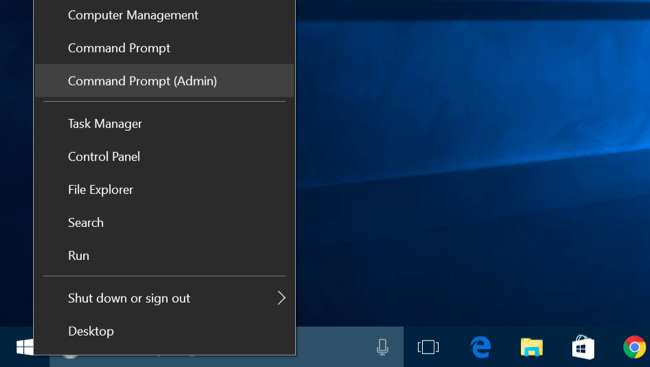
Geben Sie den folgenden Befehl ein und drücken Sie die Eingabetaste, um den BitLocker-Schutz vorübergehend auszusetzen:
manage-bde -protectors -disable% systemdrive%

Führen Sie den folgenden Befehl aus, um den aktuellen Wiederherstellungsschlüssel zu löschen:
manage-bde -protectors -delete% systemdrive% -type RecoveryPassword
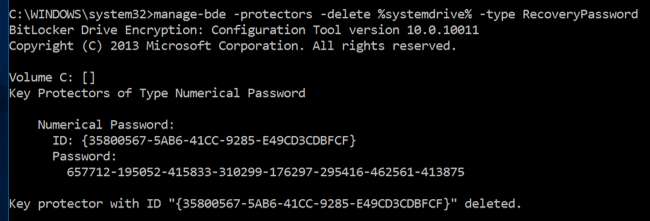
Führen Sie dann diesen Befehl aus, um einen neuen Wiederherstellungsschlüssel zu generieren:
manage-bde -protectors -add% systemdrive% -RecoveryPassword
Wichtig : Notieren oder drucken Sie den Wiederherstellungsschlüssel, der angezeigt wird, nachdem Sie diesen Befehl ausgeführt haben, und bewahren Sie ihn an einem sicheren Ort auf! Dies ist Ihr neuer Wiederherstellungsschlüssel, und Sie sind dafür verantwortlich, ihn zu schützen.
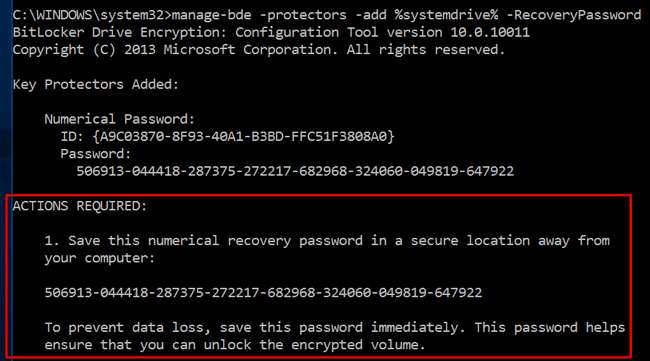
Zuletzt aktivieren Sie den BitLocker-Schutz erneut:
manage-bde-protectors -enable% systemdrive%

In der Verschlüsselung des Computerunterstützungsgeräts wird die Meldung angezeigt, dass keine Laufwerke vorhanden sind. Sie sind jedoch verschlüsselt. Wenn Sie alle Änderungen rückgängig machen möchten, müssen Sie die Verschlüsselung in einem Eingabeaufforderungsfenster deaktivieren.
Oder verwenden Sie stattdessen einfach BitLocker
VERBUNDEN: So richten Sie die BitLocker-Verschlüsselung unter Windows ein
Wenn Sie über die Professional Edition von Windows verfügen oder bereit sind, weitere 99 US-Dollar zu zahlen Upgrade auf die Professional Edition von Windows - Sie können all dies und nur überspringen Richten Sie die normale BitLocker-Verschlüsselung ein . Wenn Sie BitLocker einrichten, werden Sie gefragt, wie Sie Ihren Wiederherstellungsschlüssel sichern möchten. Wählen Sie einfach nicht die Option "In Ihrem Microsoft-Konto speichern", und alles wird gut. Notieren Sie sich unbedingt den Wiederherstellungsschlüssel oder drucken Sie ihn aus und bewahren Sie ihn an einem sicheren Ort auf!
Dies ist auch die einzige offizielle Möglichkeit, Ihr Windows-Systemlaufwerk zu verschlüsseln, wenn Ihr Computer nicht mit aktivierter Geräteverschlüsselung ausgeliefert wurde. Sie können die Geräteverschlüsselung nicht erst später aktivieren. Auf Windows-Heim-PCs ohne Geräteverschlüsselung müssen Sie für Windows Professional bezahlen, damit Sie BitLocker verwenden können. Sie könnten versuchen, zu verwenden TrueCrypt oder ein ähnliches Open-Source-Tool , aber eine Wolke der Unsicherheit hängt immer noch über diesen.
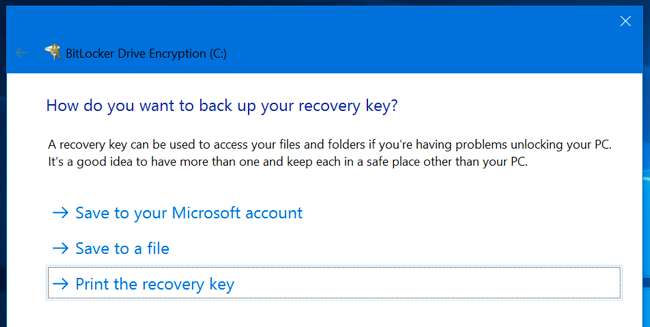
Auch dies möchten die meisten Windows-Benutzer nicht. Mit der Geräteverschlüsselung wechselte Microsoft von allen Windows-PCs, die standardmäßig unverschlüsselt waren, zu vielen Windows-PCs, die standardmäßig verschlüsselt waren. Obwohl Microsoft über den Wiederherstellungsschlüssel verfügt, ist dies ein großer Gewinn für die Datensicherheit und eine große Verbesserung. Wenn Sie jedoch weiter gehen möchten, können Sie mit den oben genannten Tricks die Kontrolle über Ihren Wiederherstellungsschlüssel übernehmen, ohne für eine Professional Edition von Windows bezahlen zu müssen.
Bildnachweis: MO Yan B Person nicht Flickr






![Firefox 4 wurde endlich veröffentlicht und sieht aus wie Opera [Screenshot Tour]](https://cdn.thefastcode.com/static/thumbs/firefox-4-finally-released-and-it-looks-like-opera-screenshot-tour.jpg)
